فهرست مطالب
نسبت مقایسه در تجارت بسیار رایج است. با استفاده از این نسبت، میتوانیم محدوده حقوق کارمندان را بفهمیم که آیا ساختار حقوقی مناسبی به آنها میدهیم یا نه. در مایکروسافت اکسل به راحتی می توانیم نسبت مقایسه را پیدا کرده و محاسبه کنیم. این مقاله راهنمایی مناسبی در مورد نحوه محاسبه نسبت مقایسه در اکسل به شما می دهد. امیدوارم از کل مقاله لذت ببرید و دانش ارزشمندی را جمع آوری کنید.
دانلود کتاب تمرین تمرین
این کتاب تمرین را دانلود کنید.
Calculate Compa Ratio.xlsx
نسبت Compa چیست؟
نسبت مقایسه شکل کوتاه نسبت جبران است. این نسبت میزان حقوق کارمند را در مقایسه با حقوق بازار نشان می دهد. نسبت مقایسه به کارکنان این امکان را می دهد که از موقعیت خود مطلع شوند. این نشان می دهد که آیا کارکنان حقوق رقابتی دریافت می کنند یا کمتر از میانگین حقوق بازار. هنگامی که شخصی حقوق کمتر از میانگین بازار دریافت می کند، ممکن است تمایل به تغییر شغل داشته باشد. شرکت ممکن است یک نامزد بالقوه را برای مسائل حقوقی از دست بدهد.
چرا کسب و کارها از نسبت مقایسه استفاده می کنند؟
وقتی میخواهید یک کسبوکار خوب را حفظ کنید، باید از بهترین استعدادها استفاده کنید. برای جذب آنها، باید حقوق رقابتی ارائه دهید در غیر این صورت دلیلی وجود دارد که با فداکاری در شرکت خود کار کنید. بسیاری از شرکتها از نسبت مقایسه استفاده میکنند تا بدانند کجا از سایر شرکتها عقب هستند. نسبت Compa جزئیات نحوه اتصال را توضیح می دهدبهترین استعدادها و همچنین نحوه حفظ ساختار کسب و کار. شما نمی توانید بدون تغییر در سود، حقوق بیشتری برای خوشحال کردن کارمندان بدهید. از سوی دیگر، شما نمی توانید تمام سود را بدون دادن یک بسته رقابتی به کارمند خود ببرید. نسبت مقایسه به تنظیم آن چیزها کمک می کند و یک راه حل عالی به شما می دهد. یکی از دلایل اصلی ترک شرکت برای آینده ای بهتر، ساختار حقوق و دستمزد است. شما می توانید حقوق کمتری نسبت به حد وسط به شخصی بدهید، اما باید آنها را با مزایای دیگر تنظیم کنید. در یک شرکت، حقوق می تواند از فردی به فرد دیگر بر اساس عملکرد و تجربه آنها متفاوت باشد. برای به خدمت گرفتن بهترین استعدادها، باید همه چیزهایی را که در آن نسبت مقایسه نقش حیاتی دارد، حفظ کنید.
انواع نسبت مقایسه
وقتی صحبت از نسبت مقایسه می شود، سه نوع دارد. . همه آنها برای یک هدف خاص بسیار مفید هستند. نسبت مقایسه شامل نسبت مقایسه فردی، نسبت مقایسه متوسط، و نسبت مقایسه گروهی است.
نسبت مقایسه فردی
این رایج ترین نوع نسبت مقایسه است که در آن نسبت مقایسه با نسبت حقوق پایه فردی و حقوق متوسط آن عنوان شغلی محاسبه می شود.

این نشان می دهد که آیا فرد حقوق رقابتی دریافت می کند یا خیر. در اینجا، نسبت مقایسه 1 به این معنی است که فرد در مقایسه با ارزش بازار شغل، حقوق مشابهی دریافت می کند. نسبت مقایسه ای کمتراز 1 یعنی حقوق کمتری نسبت به بازار کار دریافت می کند. باز هم نسبت مقایسه بیش از 1 به این معنی است که فرد در مقایسه با دستمزد میانی آن شغل بیشتر دریافت می کند.
میانگین نسبت مقایسه
نوع بعدی نسبت مقایسه به عنوان نسبت متوسط شناخته می شود. گاهی اوقات، شرکت به برخی از کارمندان برای عملکرد و تجربه آنها حقوق بهتری می دهد. برای تعدیل این ساختار حقوق، به برخی از افراد که تجربه کمتری دارند، حقوق کمتری ارائه می دهند. میانگین نسبت مقایسه از این مفهوم ناشی می شود. برای محاسبه میانگین نسبت مقایسه، باید یک نسبت از همه نسبتهای مقایسه فردی و تعداد کل افراد را در نظر بگیریم.

نسبت مقایسه گروهی
در نهایت، یکی دیگر از مهمترین نسبت های مقایسه، نسبت مقایسه گروهی است. هر شرکتی برای گروه خاصی بودجه حقوق دارد. با استفاده از نسبت مقایسه گروهی به راحتی می توانند از وضعیت بودجه گروه خود مطلع شوند. نسبت مقایسه گروهی را می توان به عنوان نسبتی از مجموع حقوق افراد و مجموع نقطه میانی آن گروه محاسبه کرد.

3 مثال مناسب برای محاسبه نسبت مقایسه در Excel
برای محاسبه نسبت مقایسه، ما سه مثال مناسب پیدا می کنیم که از طریق آنها می توانید ایده روشنی در مورد نسبت مقایسه بدست آورید. همه این مثال ها در هر شرکت تجاری بسیار مفید هستند. آنها می توانند با استفاده از اینها برنامه های آینده را آماده کنندنسبت مقایسه.
1. محاسبه نسبت مقایسه فردی در اکسل
وقتی شما نسبت مقایسه را در شرکت ما محاسبه می کنید، استفاده از نسبت مقایسه فردی بسیار اساسی است. این نسبت مقایسه عمدتاً بر تک تک کارکنان متمرکز است و حقوق آنها را با حقوق بازار در آن پست شغلی خاص مقایسه می کند. برای نشان دادن نسبت مقایسه، مجموعه دادهای را انتخاب میکنیم که شامل برخی از کارمندان، موقعیت شغلی، حقوق پایه و حقوق میانی بر اساس تحقیقات بازار است.
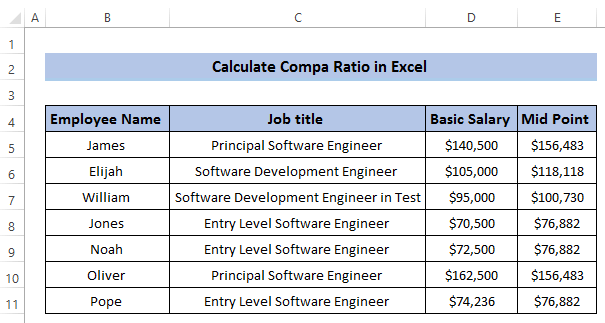
اکنون، مراحل زیر را دنبال کنید. برای محاسبه نسبت مقایسه فردی.
مراحل
- ابتدا سلول F5 را انتخاب کنید.
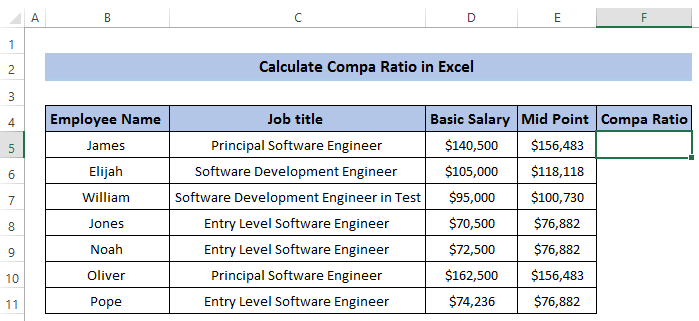
- همانطور که می دانیم نسبت مقایسه فردی، نسبت حقوق پایه یک فرد و حقوق وسط آن پست شغلی در بازار است.
- بعد، یادداشت کنید. فرمول زیر را در کادر فرمول قرار دهید.
=D5/E5 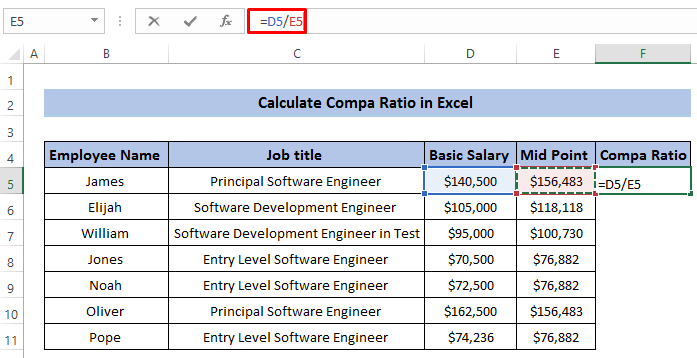
- سپس، <6 را فشار دهید>برای اعمال فرمول را وارد کنید.
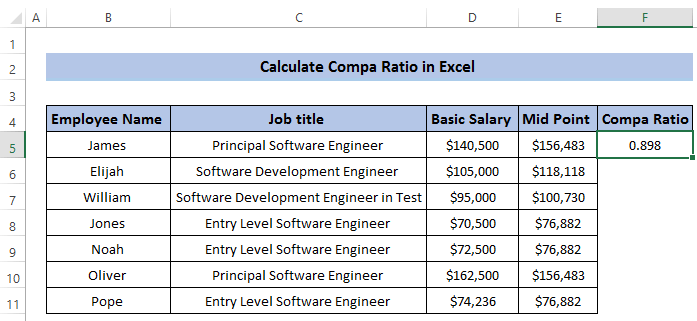
- بعد، نماد پر کردن دسته را به پایین ستون بکشید.
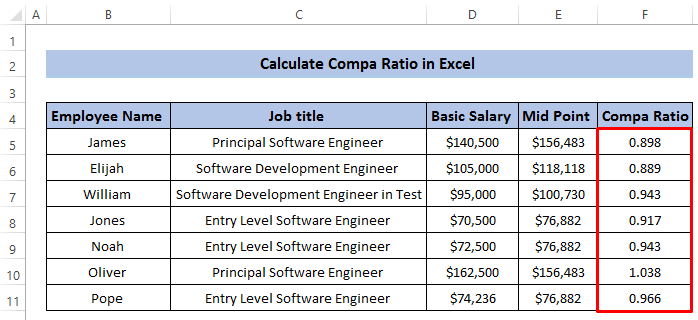
- اکنون، می توانید نسبت مقایسه را در درصد بیان کنید. برای انجام این کار ابتدا محدوده سلول ها از F5 تا F11 .
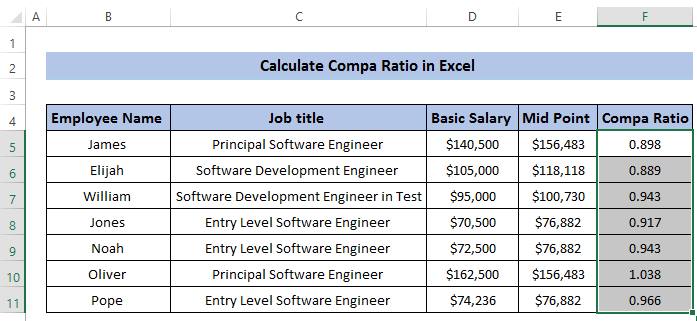
- بعد، به تب صفحه اصلی در نوار.
- از گروه شماره ، شماره را انتخاب کنید. اسکرین شات را ببینید.
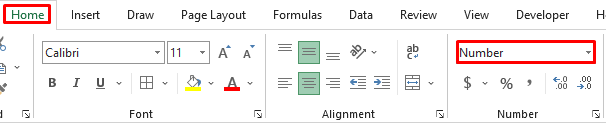
- چند گزینه ظاهر می شود.
- از آنجا، درصد .
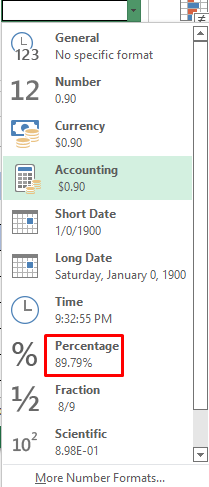
- در نهایت، پس از کلیک بر روی درصد ، همه نسبتهای مقایسه به درصد بیان میشوند.
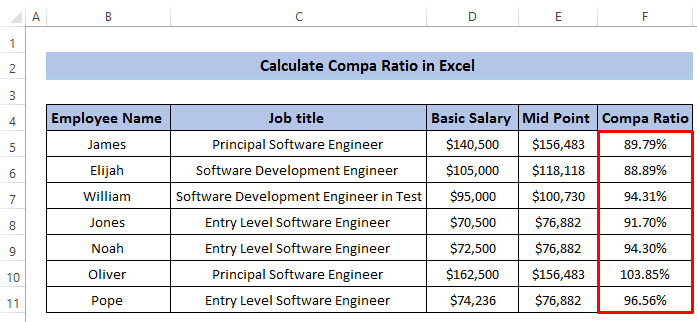
بیشتر بخوانید: نحوه تبدیل درصد به نسبت در اکسل (4 روش آسان)
خوانش های مشابه
- نحوه محاسبه نسبت شانس در اکسل
- تبدیل نسبت به اعشاری در اکسل (3 روش مفید )
- محاسبه نسبت زنان مرد در اکسل (3 روش مناسب)
- نحوه ترسیم نسبت ها در اکسل (2 روش سریع)
2. محاسبه میانگین نسبت مقایسه در اکسل
ثانیاً، می توانید میانگین نسبت مقایسه را در اکسل محاسبه کنید. میانگین نسبت مقایسه عمدتاً بر اساس همه نسبتهای مقایسه فردی است. برای این کار مراحل زیر را با دقت دنبال کنید. در این مثال، ما از تابع SUM استفاده خواهیم کرد.
Steps
- اول از همه، می توانیم نرم افزارهای سطح ابتدایی داده های مهندسان.
- قبل از محاسبه میانگین نسبت مقایسه در اکسل، باید نسبت مقایسه فردی آن گروه را محاسبه کنیم.
- بعد، سلول F5 را انتخاب کنید.
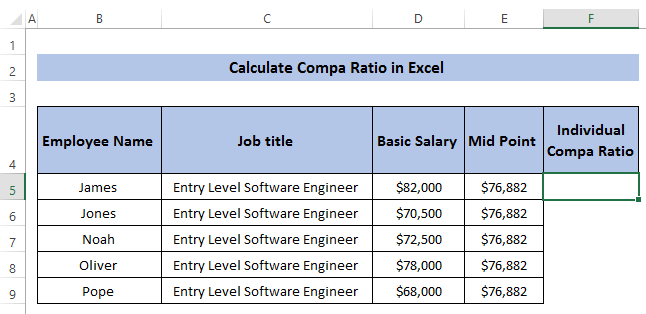
- سپس فرمول زیر را در کادر فرمول یادداشت کنید
=D5/E5 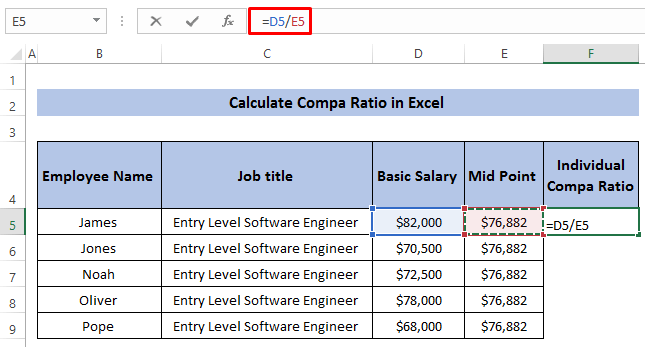
- برای اعمال فرمول Enter را فشار دهید.
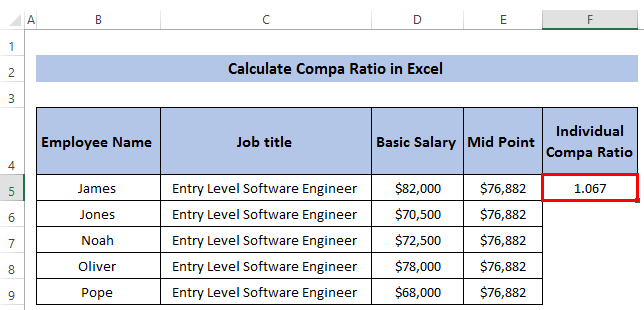
- بعدی ، نماد دستگیره پر کردن را به پایین ستون بکشید.
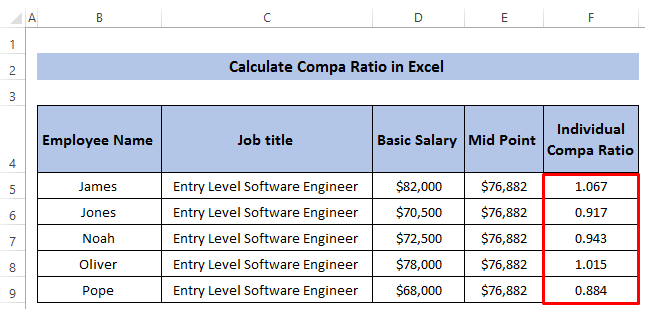
- همانطور که می دانیم میانگین نسبت مقایسه با استفاده ازنسبت مقایسه فردی بنابراین، ما باید از این نسبتهای مقایسه جداگانه استفاده کنیم.
- همانطور که یک نسبت مقایسه واحد بدست میآوریم، باید سلولها را ادغام کنیم.
- محدوده سلولها را انتخاب کنید G5 به G9 .
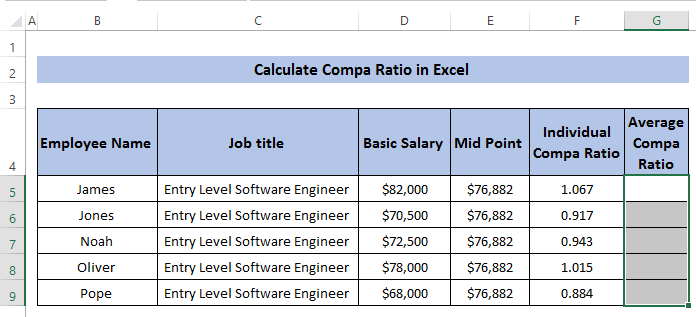
- سپس، به برگه Home در نوار بروید.
- در گروه Alignment ، Merge & مرکز .
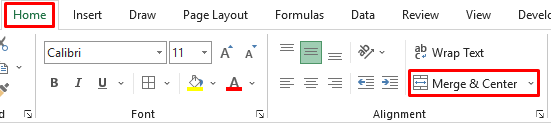
- یک سلول ادغام شده ایجاد می کند.
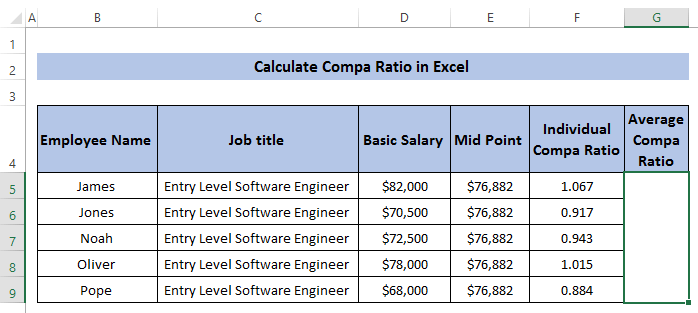
- بعد، سلول ادغام شده را انتخاب کنید.
- همانطور که می دانیم متوسط نسبت مقایسه، نسبت مجموع نسبت مقایسه فردی و تعداد کل افراد است.
- بنویسید. فرمول زیر را در کادر فرمول قرار دهید.
=SUM(F5:F9)/5 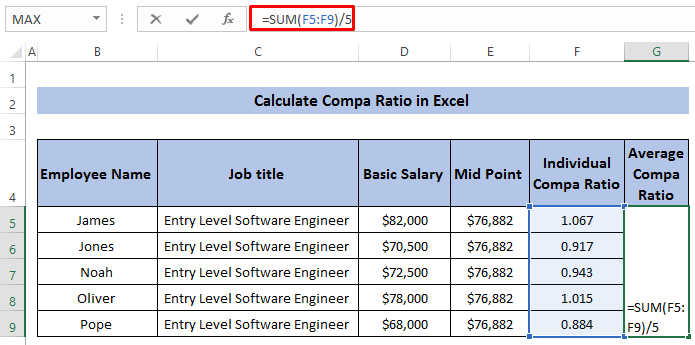
- در نهایت، Enter <را فشار دهید. 7>برای اعمال فرمول.
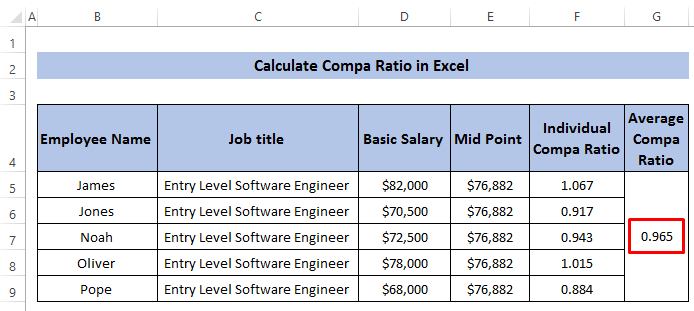
بیشتر بخوانید: نحوه محاسبه نسبت بین دو عدد در اکسل (5 روش)
3. محاسبه نسبت مقایسه گروهی در اکسل
آخرین مثال ما بر اساس نسبت مقایسه گروهی در اکسل است. این مفهوم عمدتاً از نظر اهداف بودجه ظاهر می شود. هر شرکتی باید برای گروه خاصی از افراد بودجه محدودی داشته باشد. نسبت گروه به درک اینکه آیا بودجه به اندازه کافی خوب است یا خیر کمک می کند. در این مثال، ما از تابع SUM استفاده خواهیم کرد.
گامها
- در اینجا، گروهی از کارمندان را انتخاب میکنیم که به عنوان مهندسان نرم افزار سطح مبتدی.
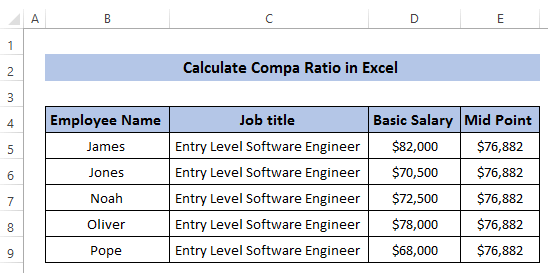
- همانطور که می دانیم، نسبت مقایسه گروهی نسبتی را ارائه می دهد.برای کل گروه.
- بنابراین، محدوده سلول ها را از F5 تا F9 ادغام کنید، درست مانند نسبت متوسط مقایسه.
- بعد، انتخاب کنید محدوده ادغام شده سلول ها.
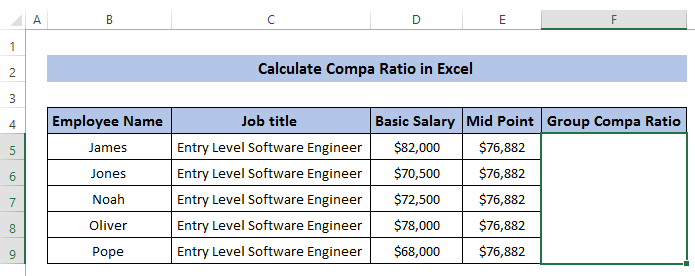
- سپس، فرمول زیر را در کادر فرمول یادداشت کنید.
=SUM(D5:D9)/SUM(E5:E9) 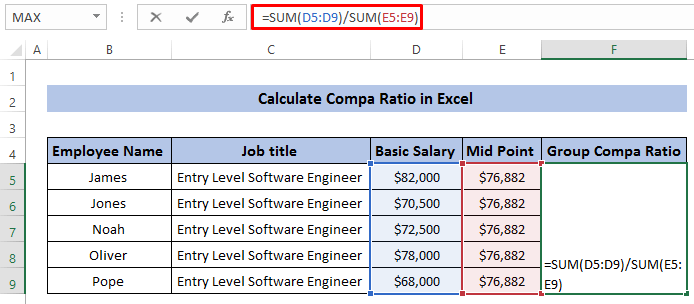
- بعدی، Enter را فشار دهید تا فرمول اعمال شود.
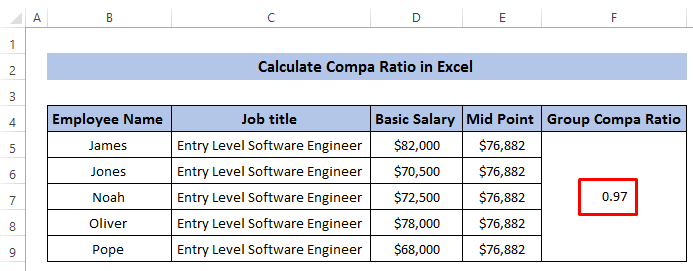
بیشتر بخوانید: نحوه محاسبه نسبت 3 عدد در اکسل (3 روش سریع)
نحوه تفسیر نسبت Compa
نسبت Compa یک فرآیند قدرتمند برای مقایسه رقابت پذیری هر فرد است. همچنین به اجرای گروهی کمک میکند، جایی که میتوانید ببینید آیا آنها بودجه هدف را برآورده میکنند یا خیر. ما یک مجموعه داده داریم که شامل برخی مهندسان نرم افزار سطح ابتدایی است. ما نسبتهای مقایسه فردی، متوسط و گروهی را محاسبه کردهایم.
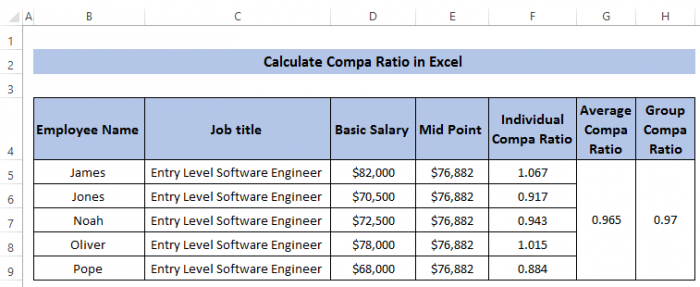
در اینجا، نسبت مقایسه را از سه مثال قبلی تفسیر میکنیم:
- برای نسبت مقایسه فردی، نسبت از 0.884 تا 1.067 متفاوت است. این نشان می دهد که برخی از کارمندان حقوق کمتر از میانه پست شغلی و برخی از آنها بیش از حقوق متوسط دریافت می کنند. نقطه میانی از تحقیقات بازار از یک پست شغلی خاص محاسبه می شود. ممکن است فکر کنید اگر کارمندان حقوق رقابتی کمتری دریافت کنند، شغل خود را تغییر خواهند داد. اما شرکت ها دقت کافی دارند، حتی اگر حقوق اولیه کمتری بدهند، آن را با مزایای دیگر تعدیل می کنند.در غیر این صورت، شرکت به راحتی کارمندان ارزشمند خود را از دست می دهد.
- برای نسبت متوسط، نسبت مقایسه ای برای یک گروه خاص ایجاد می کنند. در یک گروه، برخی از آنها کمتر و برخی از آنها بیشتر درآمد دارند. میانگین نسبت مقایسه حقوق کلی را برای یک گروه خاص تنظیم می کند. در اینجا، متوسط نسبت مقایسه 965 است که نزدیک به 1 است. تفاوت اساسی بین نسبت مقایسه متوسط و گروهی در این است که میانگین نسبت مقایسه را می توان برای مشاغل مختلف محاسبه کرد در حالی که گروه را می توان فقط در یک بخش انجام داد.
- نسبت مقایسه گروهی اساساً حقوق هر بخش را مقایسه می کند. سازمان. به همین دلیل است که تمام حقوق کارمندان و حقوق میانی را می گیرد. در اینجا، نسبت مقایسه گروهی 97 است که نزدیک به 1 است، به این معنی که از بودجه این بخش تجاوز نخواهد کرد.
به خاطر داشته باشید
از نظر میانگین نسبت مقایسه و نسبت مقایسه گروهی، ممکن است فکر کنید که آنها مشابه هستند. اما در واقع درست نیست. شما می توانید از نسبت مقایسه ای متوسط با استفاده از نسبت مقایسه فردی برای بخش های مختلف یک شرکت استفاده کنید در حالی که نسبت مقایسه گروهی باید برای یک بخش خاص محاسبه شود.
نتیجه
ما سه مثال مختلف نشان داده ایم. که از طریق آن می توانید نسبت مقایسه را در اکسل محاسبه کنید. ما همچنین جزئیات مربوط به نسبت مقایسه و مزایای اساسی آن را مورد بحث قرار داده ایم. امیدوارم شما یکدرک بهتر نسبت مقایسه از این پس. اگر سوالی دارید، در کادر نظر بپرسید، و در نهایت، فراموش نکنید که از صفحه Exceldemy ما دیدن کنید.

